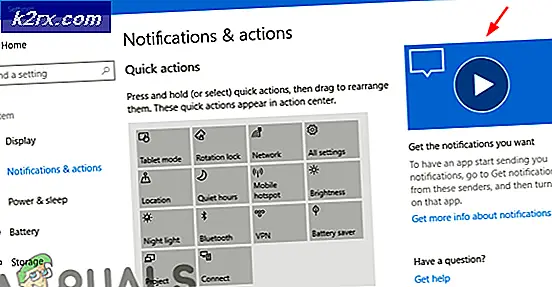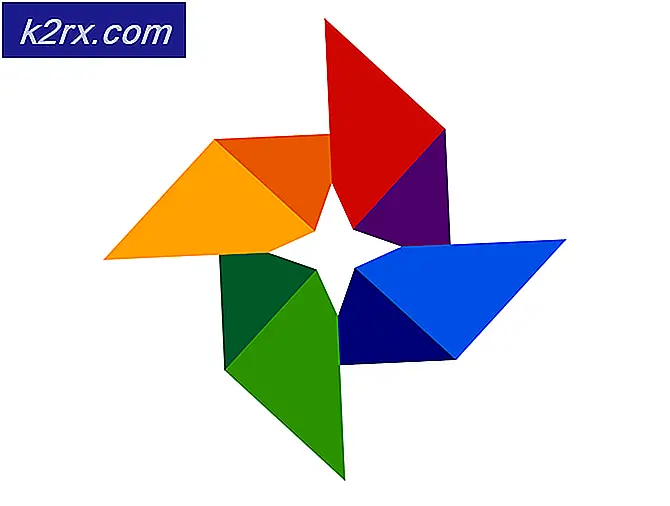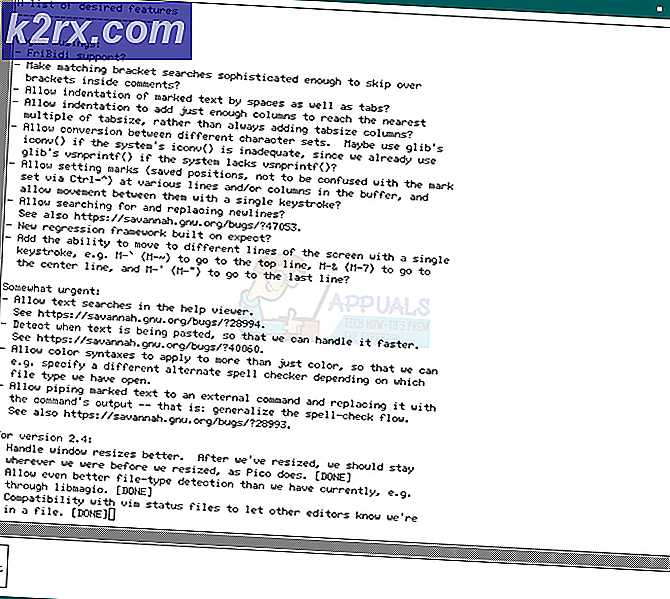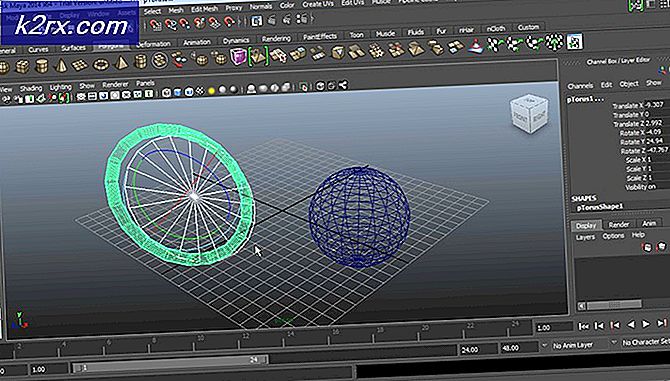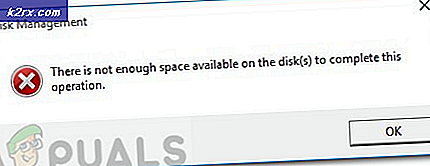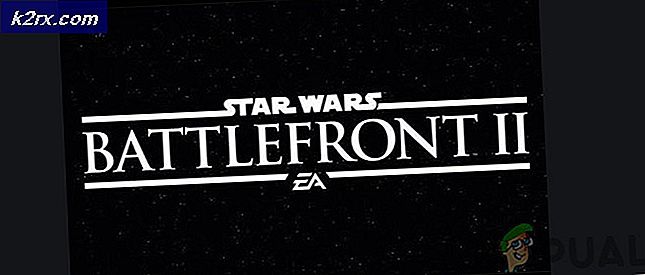Fiks: INACCESSIBLE_BOOT_DEVICE Blå skjerm på Windows 7, 8 eller 10
En av de skummeste feilene i Microsoft Windows 7, Windows 8 og sannsynligvis Windows 10 er INACCESSIBLE_BOOT_DEVICE . Denne feilen kommer i form av en blå skjerm med døden med en skremmende kolon og en venstre parentes øverst som ingen Windows-brukere ønsker å forvente foran ham.
Hovedårsaken til denne feilen i Windows er å tilbakestille PCen ved å holde eller fjerne alle filene. Dette alternativet er tilstede i Innstillinger> Oppdatering og sikkerhet> Gjenoppretting i Windows 8 og Windows 10. Den andre grunnen til at denne feilen kommer opp, er oppgradering av tidligere Windows OS til den siste . Denne feilen representerer vanligvis et tap av tilgjengelighet mellom Windows OS og systempartisjonene ved oppstartstidspunktet. Denne feilen fortsetter å starte datamaskinen på nytt, og du kan miste dine dyrebare data hvis den ikke er riktig festet.
Denne feilen kan skyldes en rekke muligheter, og det finnes en rekke måter å løse dette problemet på. Bruk følgende metoder nøye for å bli kvitt denne blå skjermen med død og lagre PCen din.
Metode # 1: Kontroller BIOS
Det første som forårsaker denne feilen, kan være harddisken som må justeres. For dette formålet, bare start datamaskinen på nytt og skriv inn BIOS ved å trykke F2 flere ganger ved oppstart. F2 er standard for de fleste operativsystemer; men hvis det ikke fungerer for deg, så på POST-skjermen ta en nærmere titt for å se hvilken nøkkel som er angitt for å gå inn i BIOS og deretter starte på nytt og bruk riktig nøkkel for å komme inn i BIOS.
Etter å ha kommet inn i BIOS, vil du se en rekke alternativer. Hver BIOS har forskjellige alternativer og layout. Alt du trenger er å finne SATA-modus inne i BIOS. I mitt tilfelle ville jeg gå til Main> SATA Mode . Trykk enter mens du er i SATA-modus og velg AHCI-modus i stedet for IDE fra listen. Lagre konfigurasjonen ved å trykke på F9 eller en hvilken som helst tast spesifikk for BIOS, og start datamaskinen på nytt.
PRO TIPS: Hvis problemet er med datamaskinen eller en bærbar PC / notatbok, bør du prøve å bruke Reimage Plus-programvaren som kan skanne arkiver og erstatte skadede og manglende filer. Dette fungerer i de fleste tilfeller der problemet er oppstått på grunn av systemkorrupsjon. Du kan laste ned Reimage Plus ved å klikke herMetode # 2: Sjekk ekstern maskinvare
I den andre metoden, sjekk om det er noen ekstern maskinvare som nylig er koblet til systemet. Hvis ja, fjern den maskinvaren og start datamaskinen på nytt for å se om det løser problemet. Kontroller også for harddisken om den er oppdatert eller ikke. Prøv å oppdatere diskens fastvare via produsentens nettsted og sjekke om det fungerer.
Metode # 3: Oppstart innstillinger
Hvis noen driver er lagt til nylig, kan det være grunnen til at denne feilen oppstår. For dette formålet må du gå inn i sikker modus fordi INACCESSIBLE_BOOT_DEVICE-feilen ikke lar deg gå inn i normal modus for Windows.
For dette, start datamaskinen på nytt og trykk F10 eller F2 for å angi Boot Options . Gå til Feilsøking> Avanserte alternativer> Oppstartsinnstillinger og trykk 4 for å gå inn i sikker modus. Etter denne prosessen vil PCen starte på nytt i sikker modus, og du må fjerne de ondsinnede filene og driverne som forårsaker denne feilen.
Hvis alternativene ovenfor ikke virker; så vil jeg foreslå at du sjekker produsentens veiledning for trinn på hvordan du skriver inn avansert modus eller oppstart innstillinger (uten) å kunne logge inn på Windows.
Hvis du er i stand til å logge inn da er det lett å komme til avanserte alternativer; som du kan gjøre ved å holde skift nøkkel og velge Restart fra påloggingsskjermen (den der du skriver inn passordet ditt for å logge inn)
Metode # 4: Rengjør Installer
Hvis ingen av de ovennevnte metodene fungerer, må du installere en ren kopi av Windows med en oppstartbar disk eller hvis et fabrikkbilde er til stede; bruk deretter den til å gjenopprette. Dette kan også kontrolleres fra manuell; De fleste produsenter inkluderer et fabrikkbilde og trinn i håndboken for å vise hvordan de skal brukes.
Jeg vil sette pris på om du forteller oss hvilken metode som har fungert hvis noen; og hvis ingenting virket for deg så kan vi forbedre vår guide.
PRO TIPS: Hvis problemet er med datamaskinen eller en bærbar PC / notatbok, bør du prøve å bruke Reimage Plus-programvaren som kan skanne arkiver og erstatte skadede og manglende filer. Dette fungerer i de fleste tilfeller der problemet er oppstått på grunn av systemkorrupsjon. Du kan laste ned Reimage Plus ved å klikke her